Programul antivirus Dr. Web se numără printre cele mai puternice și eficiente antivirusuri, alături de Kaspersky Anti-Virus și Nod32. În versiunea 5.0 a programului, a apărut un modul special de autoapărare, care împiedică modificarea fișierelor și setărilor de sistem, care sunt de obicei disponibile numai pentru administratorul computerului. Această inovație îmbunătățește semnificativ securitatea sistemului de operare, dar interferează cu munca unui utilizator cu experiență.
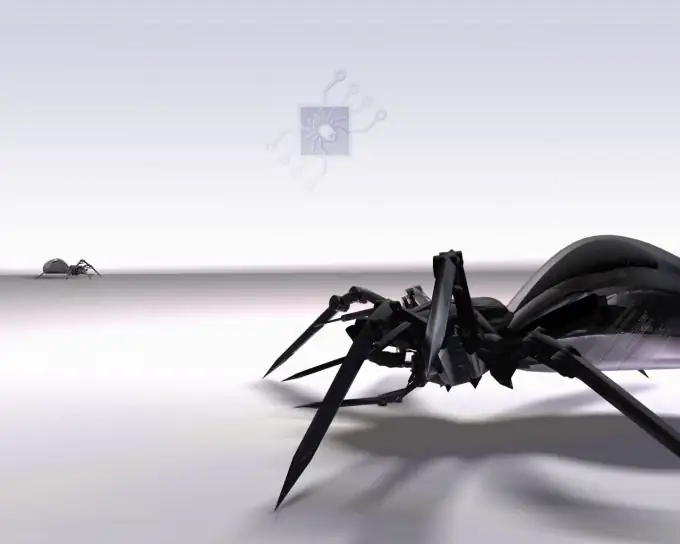
Necesar
- - calculator;
- - drepturi de administrator.
Instrucțiuni
Pasul 1
Pentru a dezactiva complet autoapărarea acestui software antivirus, trebuie să faceți câteva setări în programul propriu-zis. Găsiți pictograma Dr. Web în tavă și faceți clic dreapta pe ea. Selectați „Auto-apărare” din meniu. Programul va afișa o casetă de dialog care solicită numere care vor fi afișate unul lângă altul într-o formă ușor distorsionată. Introduceți numerele; aceasta este o garanție că niciun virus nu interferează cu programul.
Pasul 2
Faceți clic pe Start, apoi Run și tastați regedit pentru a lansa Registry Editor. Apăsați Enter și așteptați să apară fereastra editorului. Accesați HKEY_LOCAL_MACHINE SYSTEM CurrentControlSet Services ramură DwProt, extinzând secvențial folderele, făcând clic stânga pe butoanele de control sub formă de plusuri miniaturale. Faceți valoarea Start egală cu 4. Pentru a face acest lucru, faceți clic dreapta pe ea (valoarea se află în partea dreaptă a ferestrei Editorului de registry) și selectați „Modificare”.
Pasul 3
De asemenea, este demn de remarcat faptul că lucrul în registrul computerului are un efect foarte puternic asupra întregului sistem, așa că încercați să faceți totul corect pentru a nu avea probleme în viitor. Reporniți computerul. Autoapărarea nu va fi activată de această dată. Pentru a reactiva autoapărarea Dr. Web la pornirea computerului, setați același parametru Start la 0. Această componentă de protecție este integrată în program dintr-un motiv, deci nu ar trebui să o dezactivați din nou.
Pasul 4
Dacă doriți cu adevărat să vă protejați computerul de diferite programe malware, nu ar trebui să dezactivați acest modul. Pur și simplu nu îi acordați atenție și, în viitor, pur și simplu nu veți observa acest lucru. După cum arată practica, oamenii se obișnuiesc rapid cu schimbările din computer, atât grafică, cât și software.






